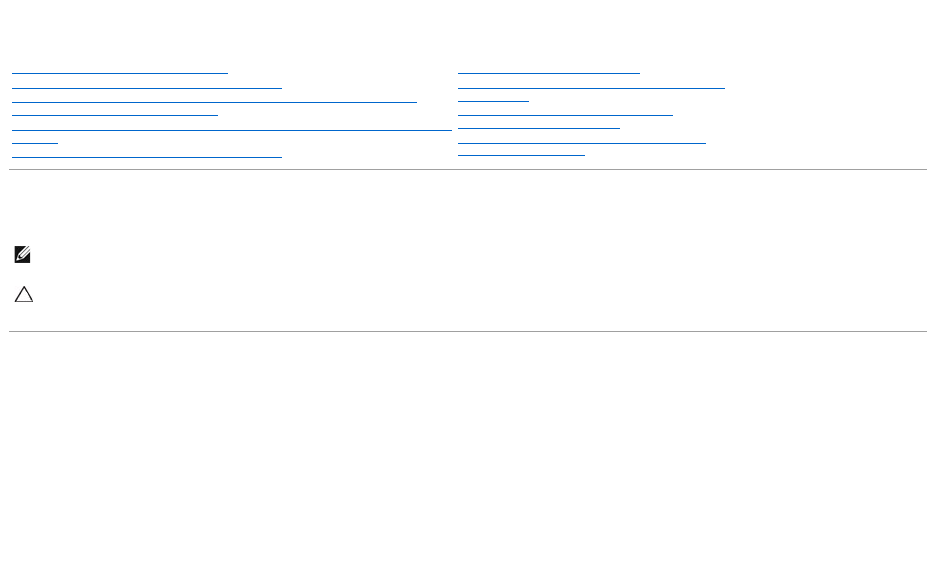Guía del usuario de Dell™ Update Packages para sistemas operativos Para iniciar con Dell Update Packages Cómo usar los paquetes Dell Update Packages Realización de las actualizaciones del BIOS y del firmware utilizando el repositorio en línea de Linux de Dell Actualización y reversión en Unified Server Configurator - Lifecycle Controller Enabled Referencia de la interfaz de línea de comandos Solución de problemas de Linux Preguntas frecuentes y solución de problemas de Windows Módulo de plataforma segura (
Regresar a la página de contenido Para iniciar con Dell Update Packages Guía del usuario de Dell™ Update Packages para sistemas operativos Descripción general Funciones y prerrequisitos de Windows Sistemas operativos admitidos Orden de instalación de los DUP Antes de comenzar Consejos importantes que debe recordar para usar los DUP Descarga de los DUP Otros documentos que pueden ser útiles Nueva instalación de controladores de dispositivos Obtención de asistencia técnica Funciones y prerrequisito
4. 5. Seleccione la familia y la línea de productos. Seleccione el sistema operativo, el idioma, la categoría y la importancia de la actualización. Aparecerá una lista de las actualizaciones aplicables. 6. Haga clic en Descargar ahora. NOTA: También puede descargar un formato de archivo diferente desde la columna Título del archivo, seleccionando un formato de archivo para su DUP y haciendo clic en él. Si desea descargar más de un tipo de archivo, deberá descargar uno a la vez. 7.
NOTA: Para obtener información sobre dependencias e información acerca de cómo ejecutar los DUP en el entorno Linux incorporado proporcionado por Dell y en un entorno Linux incorporado personalizado, así como para obtener información acerca de las herramientas y los archivos necesarios, consulte la Guía del usuario de Dell OpenManage Deployment Toolkit en el sitio web de asistencia de Dell, en support.dell.com/manuals. NOTA: La versión del núcleo mínima necesaria es 2.6.9-42.
NOTA: Para asegurar que se haga un solo reinicio, debe instalar la actualización del firmware de ESM antes que la actualización del BIOS. Consejos importantes que debe recordar para usar los DUP l Prepare discos de reparación antes de llevar a cabo cualquier actualización. l Descargue la versión actualmente instalada de los controladores, el BIOS y el firmware para contar con un plan de respaldo en caso de que surja algún problema.
Regresar a la página de contenido Cómo usar los paquetes Dell Update Packages Guía del usuario de Dell™ Update Packages para sistemas operativos Adquisición de los paquetes DUP Actualización de los componentes de los paquetes y compatibilidad del sistema Ejecución de los DUP en un entorno Linux Ejecución de los DUP en el entorno Windows: Consideraciones sobre la compatibilidad Efectos de la aplicación de actualizaciones en un sistema en ejecución Entrega de los DUP a los sistemas Confirmación de la actuali
La firma digital se usa para autentificar la identidad del firmante de un archivo y para certificar que el contenido original del archivo no se ha modificado desde que se firmó. Si aún no lo ha instalado en el sistema, debe instalar GNU Privacy Guard (GPG) para verificar la firma digital de un paquete DUP de Linux. Para usar el procedimiento estándar de verificación, realice los pasos siguientes: 1. Obtenga la clave GnuPG pública de Linux de Dell, si aún no la tiene. Puede descargarla de la página lists.
1. Abra Windows Explorer y localice el Update Package cuya firma digital desea verificar. 2. Haga clic con el botón derecho del mouse en el nombre del archivo. 3. En el menú instantáneo, haga clic en Propiedades. 4. En la ventana Propiedades, haga clic en la ficha Firmas digitales. NOTA: Si la ficha no aparece, el Update Package no está firmado. 5. Seleccione la firma en la lista de firmas y haga clic en Detalles. NOTA: La firma no se verifica sino hasta hacer clic en Detalles.
anteriormente en Se requiere un reinicio del sistema, puede diferir el reinicio del sistema hasta después de ejecutar el último de varios DUP. Cómo guardar los mensajes de salida de la consola para Linux Conforme se ejecutan los DUP, los mensajes se imprimen en la consola. Para redirigir los mensajes de salida de la consola, use la sintaxis siguiente con comandos interactivos: ./nombre_del_paquete.bin | tee -a nombre_del_registro.
Regresar a la página de contenido
Regresar a la página de contenido Realización de las actualizaciones del BIOS y del firmware utilizando el repositorio en línea de Linux de Dell Guía del usuario de Dell™ Update Packages para sistemas operativos Actualización automática del firmware Visualización de la información del registro Puede actualizar el sistema a la versión más reciente o a una versión específica del BIOS y del firmware disponible en el repositorio en línea de Linux de Dell.
Para zypper: zypper install dell_ft_install Cómo descargar el firmware aplicable Dependiendo del software de administración de repositorios que se esté usando, ejecute uno de los siguientes comandos para descargar el firmware aplicable: Para yum: yum install $(bootstrap_firmware) Para up2date: up2date --solvedeps=$(bootstrap_firmware -u) Para rug: rug install $( bootstrap_firmware | xargs -n1 -r rug --terse wp | cut -d'|' -f3 | grep -v "No matches" | sort | uniq ) Para zypper: zypper install $(bootstrap_fi
También puede hacer clic en Mostrar detalles para ver la lista de dispositivos seleccionados y sus versiones. 3. Haga clic en Actualizar ahora para comenzar a ejecutar las actualizaciones. Una vez que los dispositivos se han actualizado, aparecerá el mensaje de ejecución satisfactoria para cada dispositivo.
Regresar a la página de contenido Actualización y reversión en Unified Server Configurator - Lifecycle Controller Enabled Guía del usuario de Dell™ Update Packages para sistemas operativos Actualización en USC - LCE Reversión con USC - LCE Dell Unified Server Configurator - Lifecycle Controller Enabled (USC - LCE) es una utilidad de configuración incorporada que activa tareas del sistema y de administración de almacenamiento desde un entorno incorporado a lo largo del ciclo de vida del sistema.
Regresar a la página de contenido Referencia de la interfaz de línea de comandos Guía del usuario de Dell™ Update Packages para sistemas operativos Opciones de la CLI de Linux Opciones de la CLI para Windows Códigos de salida para la CLI Puede mostrar la información acerca de las opciones de la CLI escribiendo el nombre del DUP y -h o --help cuando aparece la petición de la línea de comandos. La consola mostrará todas las opciones de la línea de comandos y proporcionará ayuda para cada opción.
Si la ruta de acceso contiene espacios, encierre entre comillas el valor de la . ./nombre_del_paquete.bin --extract "/update files" NOTA: Esta opción finaliza después de extraer los archivos requeridos; no se realizan actualizaciones ni la verificación del DUP. Opciones de la CLI para Windows La Tabla 5-2 proporciona una lista de las opciones de la CLI para Windows, una descripción de cada opción y la sintaxis del comando.
Opción de registro Unicode comillas el valor del . La opción /s se requiere con esta opción. packagename.exe /s /u="c:\Update Log\pkg.log" Códigos de salida para la CLI Los códigos de salida ayudan a determinar y analizar los resultados de la ejecución una vez que se han ejecutado los DUP. Después de ejecutar los DUP, establezca los códigos de salida descritos en la Tabla 5-3. Tabla 5-3.
Regresar a la página de contenido
Regresar a la página de contenido Solución de problemas de Linux Guía del usuario de Dell™ Update Packages para sistemas operativos Problemas conocidos Mensajes Registros de mensajes del DUP Problemas conocidos Los siguientes son problemas conocidos y acciones correctivas para los Dell Update Packages (DUP) para los sistemas operativos Linux. Consulte también el archivo léame para Linux correspondiente, en el sitio web de asistencia de Dell en support.dell.com.
En el caso de yum, ejecute el comando yum clean all para eliminar los metadatos antiguos e intente actualizar el firmware nuevamente. Para up2date, ejecute rm -f /var/spool/up2date/* para eliminar los metadatos antiguos. También puede eliminar todos los archivos en /var/spool/up2date/ en cualquier momento y up2date descargará automáticamente las actualizaciones necesarias.
This package is not compatible with the version of Server Agent on your system. You must upgrade to Server Administrator before running this package. Use un método de actualización alternativo desde support.dell.com. (Este paquete no es compatible con la versión de Server Agent que está en el sistema. Debe actualizar a Server Administrator antes de ejecutar este paquete.) This update package requires an OpenIPMI driver. Currently no OpenIPMI driver is installed on the system.
actual...) Cannot create directory /extract directory. Please ensure that there is enough space. (No se puede crear o extraer un directorio. Compruebe que haya suficiente espacio.) Cannot create temporary file "filename" (No se puede crear el archivo temporal "nombre_de_archivo") Unable to create Temp Files. Please ensure that there is enough space in the tmp folder. (No se pueden crear los archivos temporales. Asegúrese de que haya suficiente espacio en la carpeta tmp.) Archive cannot be extracted.
(No se pudo instalar el controlador de instrumentación Dell (HAPI).) Rebuilding Package Failed - RPM Installation failed with error code= Proporciona el código de error de RPM que evitó que el paquete se recreara. (La recreación del paquete falló: La instalación del RPM falló y generó el código de error=) packagename.bin: Rebuilding Package failed - Unable to extract package contents.
innecesaria y no se aplicó.) Inventory operation exceeded specified timeout. (La operación de inventario excedió el tiempo de espera especificado.) Execution operation exceeded specified timeout (La operación de ejecución excedió el tiempo de espera especificado) /var/lock directory must exist. Las operaciones de inventario tienen límites del tiempo de espera, conforme se define en el archivo PIEConfig.xml del paquete. Las duraciones de los tiempos de espera se proporcionan en segundos.
l Versión que se instaló anteriormente en el sistema l Versión que el comando intenta aplicar al sistema l Código de salida que resulta de la ejecución del comando l Si se realizó un reinicio NOTA: Los archivos de registro de asistencia están destinados para que los use el personal de asistencia de Dell. Dell recomienda que redireccione la salida del DUP a un archivo elegido según sus preferencias.
Regresar a la página de contenido Preguntas frecuentes y solución de problemas de Windows Guía del usuario de Dell™ Update Packages para sistemas operativos Preguntas frecuentes Registros de mensajes del DUP En la Tabla 7-1 se proporcionan descripciones y soluciones a los mensajes que se podrían recibir al ejecutar los DUP. Consulte también el archivo léame para Microsoft Windows correspondiente en el sitio web de asistencia de Dell, en support.dell.com. Tabla 7-1.
aplicación de software: Versión del paquete: Versión instalada: ) The version of this Update Package is the same as the currently installed version. Software application name: Package version: Installed version: El DUP seleccionado no se puede instalar debido a que la misma versión del software ya existe en el sistema. (Usando el modo interactivo) Haga clic en Sí cuando se le pida continuar con la instalación.
El SEL de Windows está disponible mediante el visor de sucesos de Windows. Pregunta: Cuando ejecuto un DUP a partir de un indicador de línea de comandos, sigo viendo los cuadros de diálogo y los mensajes instantáneos de Windows. ¿Puedo dirigir los mensajes de salida a la consola de la petición de la línea de comandos? Respuesta: Use las opciones /s y /l para dirigir los mensajes de salida a los archivos de registro.
Registros de mensajes del DUP El registro ocurre cuando se ejecuta un comando para un DUP. Los registros mantienen información sobre todas la actividades de actualización. Los DUP escriben en el registro de mensajes. Si instala el mismo paquete más de una vez en un mismo sistema, se añadirá al registro.
Regresar a la página de contenido Módulo de plataforma segura (TPM) y compatibilidad con BitLocker Guía del usuario de Dell™ Update Packages para sistemas operativos Un TPM es un microcontrolador seguro con capacidades criptográficas diseñado para proporcionar funciones básicas relacionadas con la seguridad que involucran las teclas de cifrado. Está instalado en la placa base del sistema y se comunica con el resto del mismo mediante un bus de hardware.
Regresar a la página de contenido Control de cuentas de usuario en Microsoft Windows Server 2008 Guía del usuario de Dell™ Update Packages para sistemas operativos Restricciones del UAC cuando se ejecutan DUP de manera remota En versiones anteriores de Windows, las cuentas de usuario eran a menudo miembros del grupo local de administradores y tenían acceso a los privilegios de administrador.
Regresar a la página de contenido Guía del usuario de Dell™ Update Packages para sistemas operativos Para iniciar con Dell Update Packages Cómo usar los paquetes Dell Update Packages Realización de las actualizaciones del BIOS y del firmware utilizando el repositorio en línea de Linux de Dell Actualización y reversión en Unified Server Configurator - Lifecycle Controller Enabled Referencia de la interfaz de línea de comandos Solución de problemas de Linux Preguntas frecuentes y solución de problemas de Wi
Guía del usuario de Dell™ Update Packages para sistemas operativos Notas y precauciones NOTA: Una NOTA proporciona información importante que le ayudará a utilizar mejor el equipo. PRECAUCIÓN: Un mensaje de PRECAUCIÓN indica la posibilidad de daños al hardware o la pérdida de datos si no se siguen las instrucciones. La información contenida en este documento está sujeta a cambios sin previo aviso. © 2009–2010 Dell Inc. Todos los derechos reservados.